Настройка беспроводной сети lan – Canon i-SENSYS MF244dw User Manual
Page 59
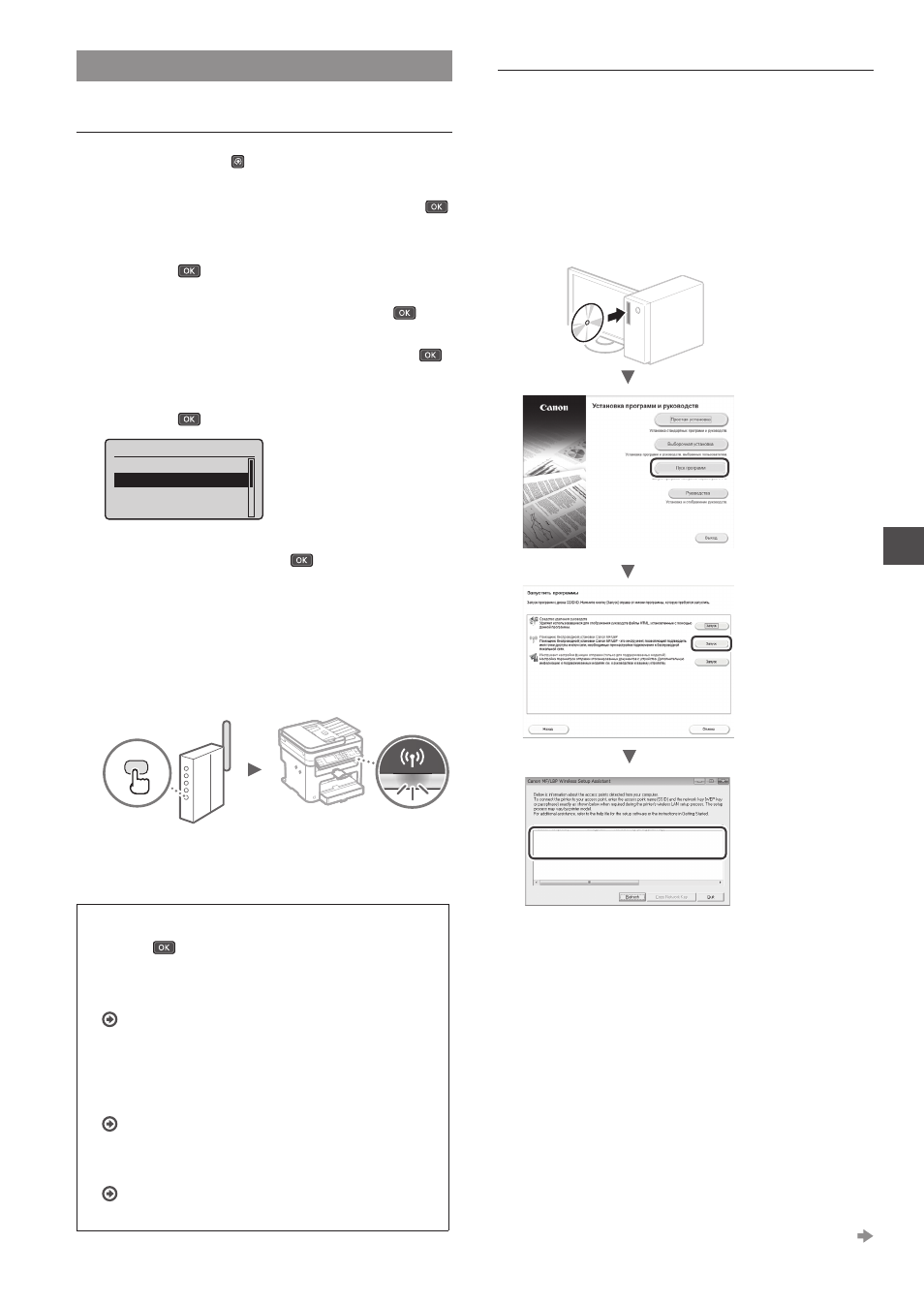
59
Ru
Настройка беспроводной сети LAN
Режим нажатия кнопки
1
Нажмите клавишу .
2
Выберите пункт <Настройки сети> и нажмите
.
3
Выберите <Настройки беспроводной сети>
и нажмите
.
При появлении окна с запросом включить
беспроводную сеть выберите <Да> и нажмите
.
4
Прочитайте сообщение на экране и нажмите
.
5
Выберите пункт <Режим нажатия кнопки WPS>
и нажмите
.
ɇɚɫɬɪɛɟɫɩɪɨɜɨɞɫɟɬɢ
ɇɚɫɬɪɨɣɤɢ66,'
Ɋɟɠɢɦɧɚɠɚɬɢɹɤɧɨɩɤɢ
Ɋɟɠɢɦ3,1ɤɨɞɚ:36
Ɋɟɠɢɦɷɤɨɧɨɦɢɢɷɧɟɪ
6
Выберите <Да> и нажмите
.
7
Нажмите и удерживайте* кнопку до тех пор, пока
индикатор не загорится или не начнет мигать.
Следует удерживать нажатой кнопку WPS в течение
2 минут после выбора варианта <Да> на шаге 6.
* Время, в течение которого необходимо удерживать кнопку
нажатой, зависит от используемого маршрутизатора.
8
Подождите около 2 минут после подключения.
В это время будет настроен IP-адрес.
Если появляется сообщение об ошибке
Нажмите
, чтобы закрыть экран, проверьте, правильно
ли указан ключ сети, а затем выполните повторную
настройку. Если при повторной попытке не удалось
обнаружить точку доступа, перейдите в следующий раздел.
Руководство пользователя, раздел «Если появляется
сообщение об ошибке»
При проверке подключения к сети:
Проверить, правильно ли подключен аппарат к сети,
можно с помощью компьютера, подключенного к сети.
Руководство пользователя, раздел «Просмотр
параметров сети»
Настройка IP-адреса вручную:
Руководство пользователя, раздел «Подключение
к беспроводной локальной сети»
Настройка точки доступа вручную
1
Проверьте SSID или ключ сети для
маршрутизатора беспроводной локальной сети
или точки доступа
• Сверьтесь с наклейкой на корпусе маршрутизатора
беспроводной локальной сети.
• SSID или ключ сети можно проверить с помощью
инструмента «Помощник беспроводной установки
Canon MF/LBP», доступного на DVD-диске, который
входит в комплект поставки аппарата.
Если информация для маршрутизатора беспроводной
сети LAN не отображается, нажмите кнопку [Refresh]
(Обновить) и проверьте, указаны ли все необходимые
настройки маршрутизатора беспроводной локальной
сети (точки доступа).
2
Запишите имя точки доступа (SSID) и ключ сети,
который отображался на шаге 1.
Если отображаются несколько точек доступа,
перепишите все имена точек доступа (SSID).
См. следующую страницу
